Que vous souhaitiez capturer des captures d'écran pour votre référence, créer une présentation pour des raisons scolaires ou professionnelles, demander des conseils en raison d'un problème rencontré ou créer du contenu que vous souhaitez partager avec tout le monde, sachez comment faire une capture d'écran sur les ordinateurs portables Gateway serait vital. Si vous êtes un utilisateur d'ordinateur portable Gateway et que vous n'avez pas encore vu la référence parfaite à utiliser, vous n'avez plus rien à craindre. Dans cet article, plusieurs conseils faciles à mettre en œuvre et simples à suivre seront partagés lorsqu'il s'agira de capturer les captures d'écran dont vous avez besoin.
Contenus : Partie 1. Quelle est la touche de raccourci pour la capture d'écran sur un ordinateur portable Gateway ?Partie 2. Quelle est la meilleure façon de prendre une capture d’écran sur un ordinateur portable Gateway (Windows 10/11) ?Partie 3. Autres méthodes gratuites pour effectuer une capture d'écran sur un ordinateur portable GatewayConclusion
Partie 1. Quelle est la touche de raccourci pour la capture d'écran sur un ordinateur portable Gateway ?
Nous allons commencer par discuter de la façon de faire une capture d'écran sur les ordinateurs portables Gateway en utilisant des touches de raccourci. Que vous en ayez un fonctionnant sous OS 11 ou XP, cette méthode devrait fonctionner pour vous. Cependant, vous devez garder à l'esprit que cela ne s'appliquera qu'aux cas où vous souhaitez capturer une capture d'écran complète. L'utiliser pour capturer une section spécifique de votre écran ne sera pas possible.
Pour essayer, voici les étapes à suivre.
- Sur le clavier de votre ordinateur portable Gateway, recherchez la touche « Impr écran » (« PrtScn »). Appuyez dessus.
- Une capture d'écran sera automatiquement prise et enregistrée dans votre presse-papiers. Rien n'indique qu'une capture d'écran a été effectuée avec succès, ne vous attendez donc pas à en avoir une.
- Vous pouvez simplement coller l'image dans une autre application si vous souhaitez effectuer des actions d'édition ou si vous souhaitez la partager avec d'autres.
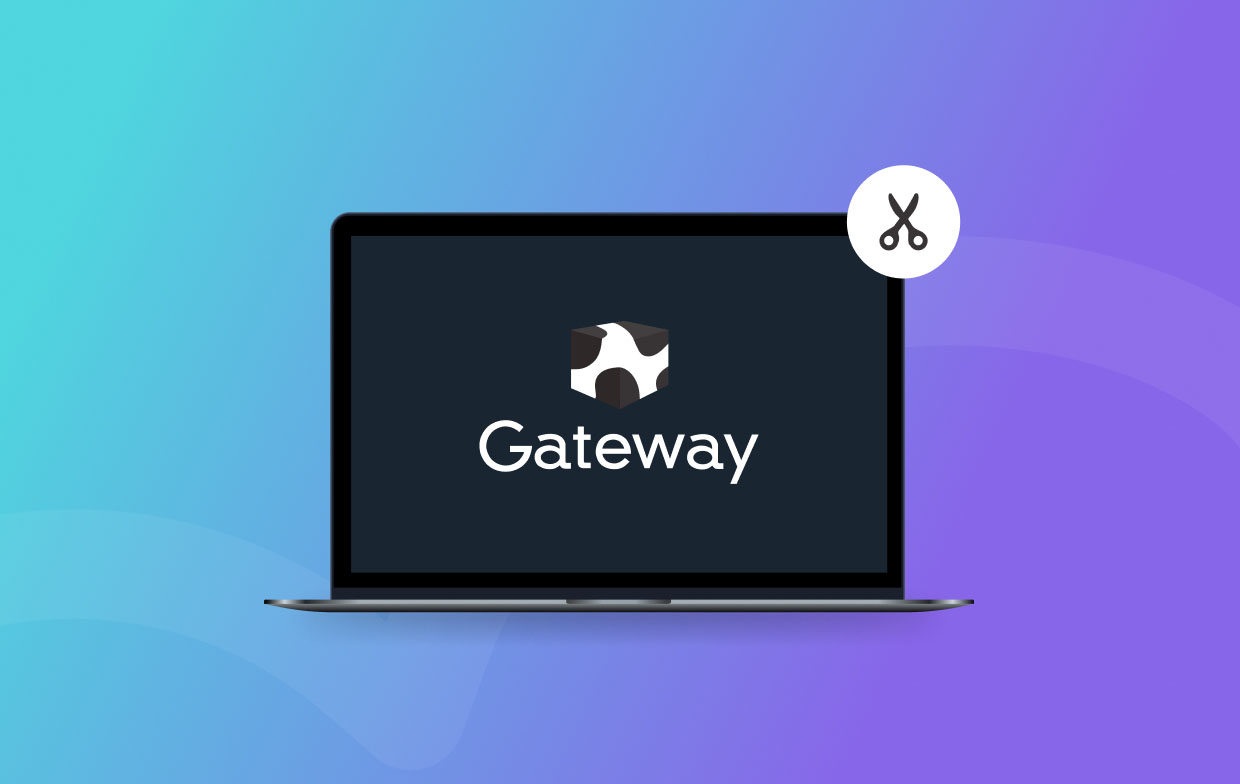
Partie 2. Quelle est la meilleure façon de prendre une capture d’écran sur un ordinateur portable Gateway (Windows 10/11) ?
L'utilisation des touches de raccourci n'est applicable que pour prendre une capture d'écran de votre écran complet. Mais que faire si vous n'avez besoin de capturer qu'une partie de celui-ci ? Quelle est alors la meilleure marche à suivre ?
Heureusement, il existe des applications logicielles professionnelles et fiables comme iMyMac Screen Recorder qui peut aider pendant le processus de capture d'écran sur les ordinateurs portables Gateway. Ce n'est pas seulement un outil populaire qui peut aider à obtenir un écran HD sans décalage, une webcam et enregistrement audio, mais il est également efficace pour prendre des captures d'écran. De plus, il dispose de fonctionnalités avancées en matière d'annotations et d'édition dont les utilisateurs peuvent également profiter. Il possède une interface intuitive mais simple qui le rend adapté même aux novices. En plus de prendre en charge le système d'exploitation Windows, il est également compatible avec Mac, donc l'installation de cette application n'est pas du tout un problème.
Essai Gratuit Normal Mac M-Series Mac Essai Gratuit
Alors, comment pouvons-nous utiliser l'outil iMyMac pour prendre des captures d'écran via nos ordinateurs portables Gateway ? C'est simple ! Voici un tutoriel.
- Une fois lancé, passez la souris sur le menu « Capture d’écran » et appuyez dessus.
- Cliquez sur l’option « Taille personnalisée » et choisissez une zone à capturer.
- Déplacez votre curseur vers la section définie à capturer. Utilisez les menus d'édition selon vos besoins.
- Une fois terminé, cochez la « coche » pour terminer le processus.
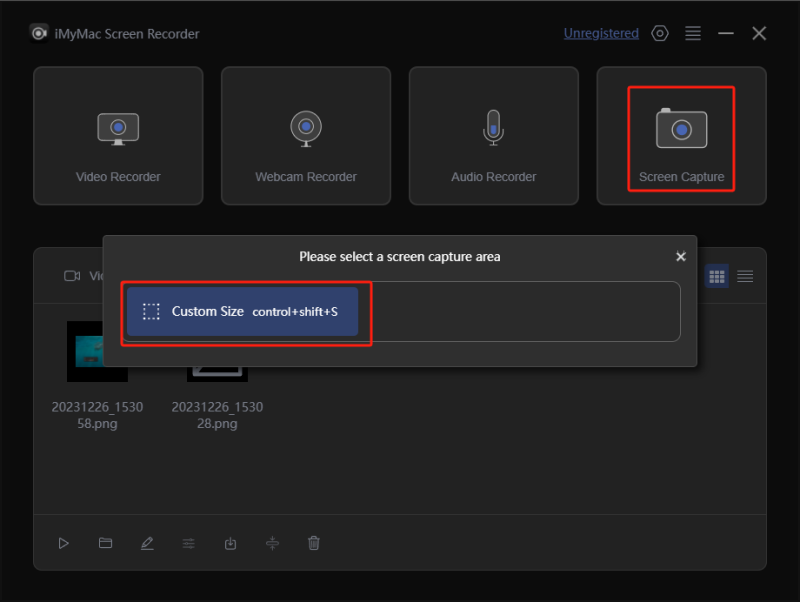
La capture d'écran prise devrait être automatiquement enregistrée sur votre ordinateur portable sous peu et vous pourrez y accéder à tout moment.
Partie 3. Autres méthodes gratuites pour effectuer une capture d'écran sur un ordinateur portable Gateway
Après avoir fourni des détails concernant le meilleur outil à utiliser pour effectuer une capture d'écran sur les ordinateurs portables Gateway, nous avons également cette section dans laquelle vous découvrirez les autres méthodes gratuites auxquelles vous pouvez recourir. Vous pouvez les vérifier et les essayer à votre guise.
#1. Utilisation de l'outil Capture d'écran
Idéal pour prendre des captures d'écran complètes ou pour capturer une fenêtre ou une forme libre, l'outil Capture d'écran est très populaire auprès de nombreux utilisateurs. Il est gratuit et est un outil intégré sur les ordinateurs Windows, il est donc pratique à utiliser. Il dispose même de menus d'édition de base : surlignage, dessin, etc. Notez simplement que cet outil n'est disponible que sur les ordinateurs exécutant Windows 7 ou une version ultérieure.
Pour votre information, voici comment effectuer une capture d'écran sur les ordinateurs portables Gateway via cet outil.
- Ouvrez l’application Outil de capture en la recherchant dans le menu « Démarrer ».
- Appuyez sur le menu « Nouveau » et passez votre souris sur la zone souhaitée à capturer.
- Une fois la capture d'écran prise, vous pouvez utiliser les fonctions d'édition disponibles sur l'outil, ouvrir l'image sur une autre application d'édition ou simplement l'enregistrer lorsque tout va bien.
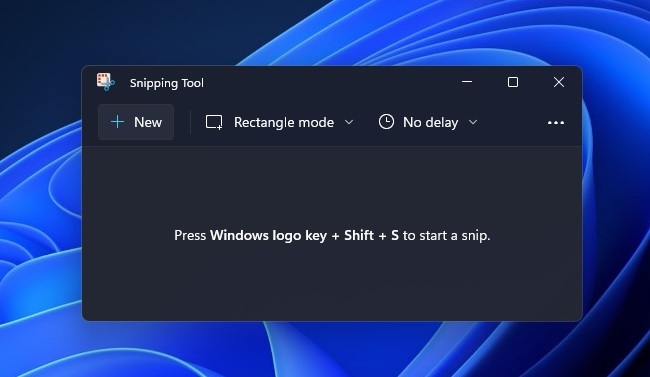
#2. Utilisation de la barre de jeux Xbox
Un autre outil intégré sur PC Windows qui peut vous aider à effectuer une capture d'écran sur les ordinateurs portables Gateway est la Xbox Game Bar. Il est également assez facile à utiliser, gratuit et simple. Il peut également être utilisé lorsque d'enregistrement d'écran.
- Pour ouvrir cet outil, recherchez-le ou appuyez sur les boutons « Windows » et « G » de votre ordinateur portable Gateway.
- Dans le menu, sélectionnez le menu « Capture » puis localisez l’icône « Appareil photo ».
- Cliquez sur le bouton mentionné pour enfin prendre une capture d'écran. Appuyer sur « Windows + Alt + Impr écran » sur votre clavier devrait également fonctionner.
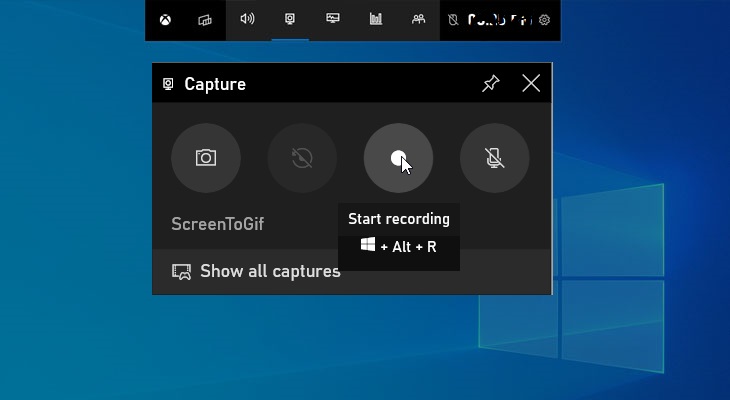
Une fois terminé, une notification indiquant que la capture d'écran prise a été enregistrée s'affichera.
#3. Utilisation de Capture et d'esquisse
Outre les deux programmes précédents, vous disposez d'un autre logiciel gratuit intégré sur votre ordinateur portable Gateway, Snip & Sketch. Nous vous expliquerons également ici comment effectuer une capture d'écran sur les ordinateurs portables Gateway à l'aide de cette application.
- Depuis le menu « Démarrer », recherchez l’outil « Capture et croquis » et lancez-le.
- Cliquez sur le bouton « Nouveau » en haut. Sélectionnez le type de capture d’écran à prendre : forme libre, plein écran ou rectangulaire.
- Prendre une capture d'écran.
- Il y a menus d'édition disponibles en cas de besoin. Lorsque tout est bon, appuyez sur l'icône « disque » pour enregistrer l'image. Choisissez un dossier de sortie à utiliser et nommez le fichier.
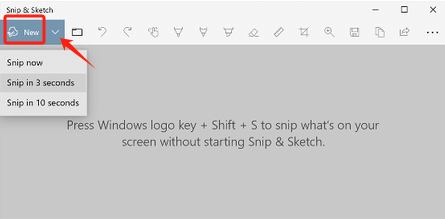
Conclusion
Pour savoir comment faire une capture d'écran sur les ordinateurs portables Gateway, nous avons la chance de disposer d'outils intégrés et gratuits que nous pouvons utiliser, tels que l'outil Capture d'écran, la barre de jeu, Snip & Sketch et même certaines touches de raccourci. Ils sont relativement faciles à utiliser et offrent même des fonctions d'édition simples. Cependant, ils présentent toujours des limites. Pour profiter de la meilleure expérience possible, il serait toujours conseillé d'utiliser des applications comme iMyMac Screen Recorder.



